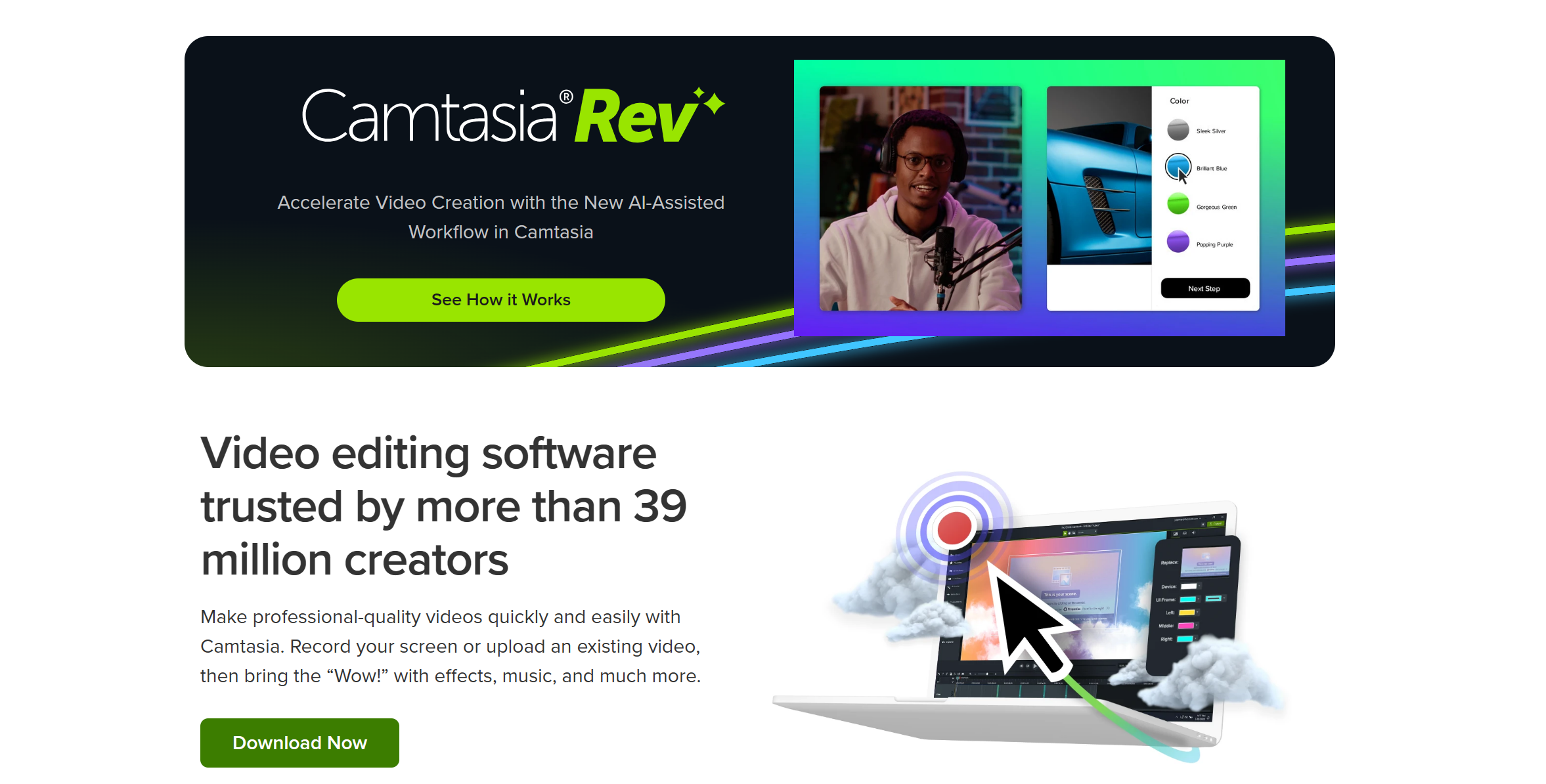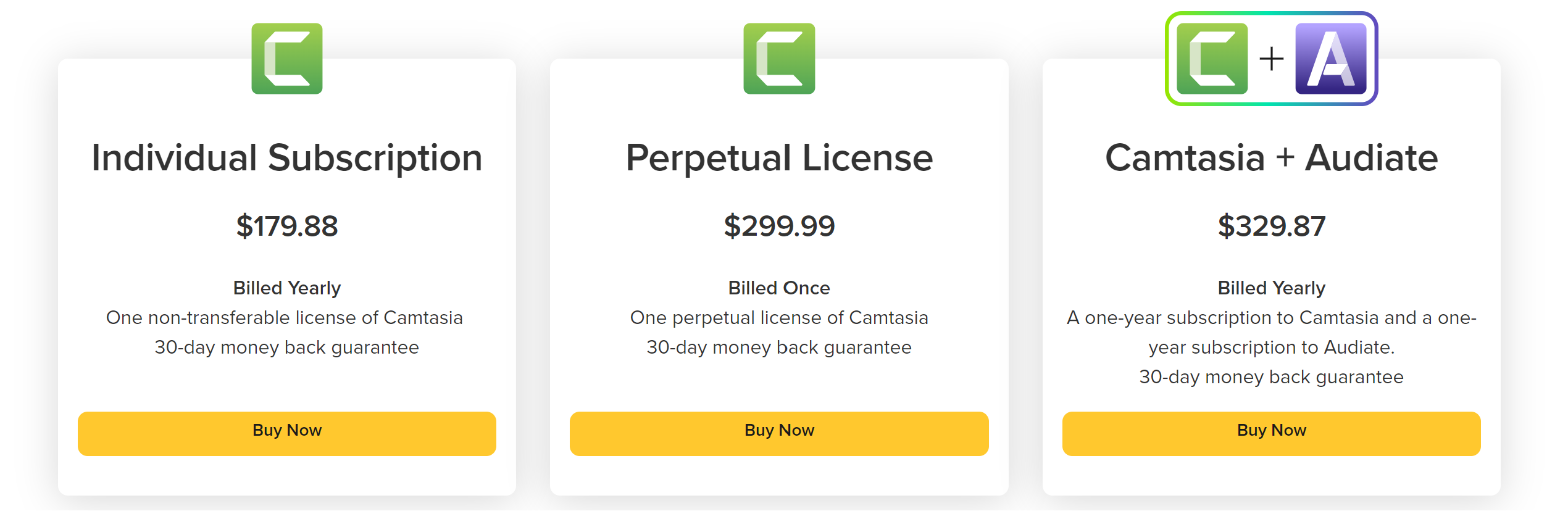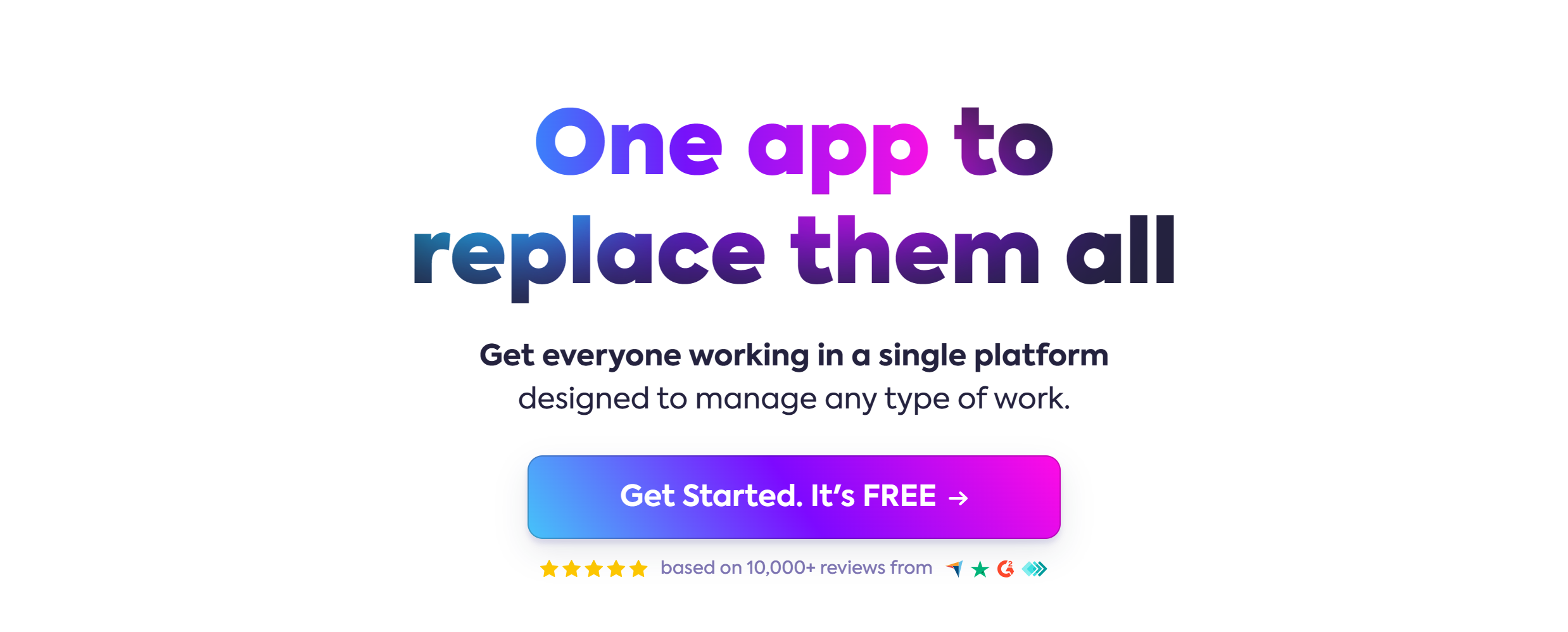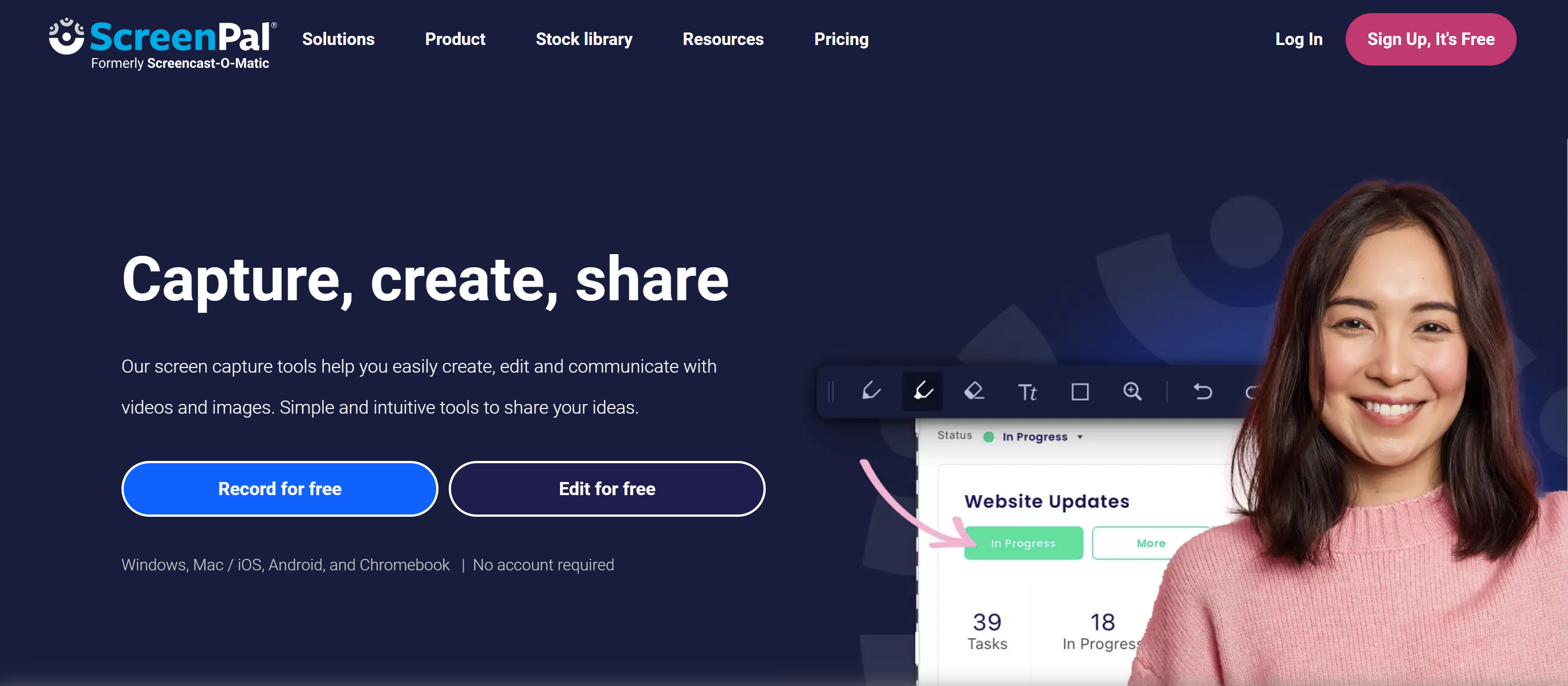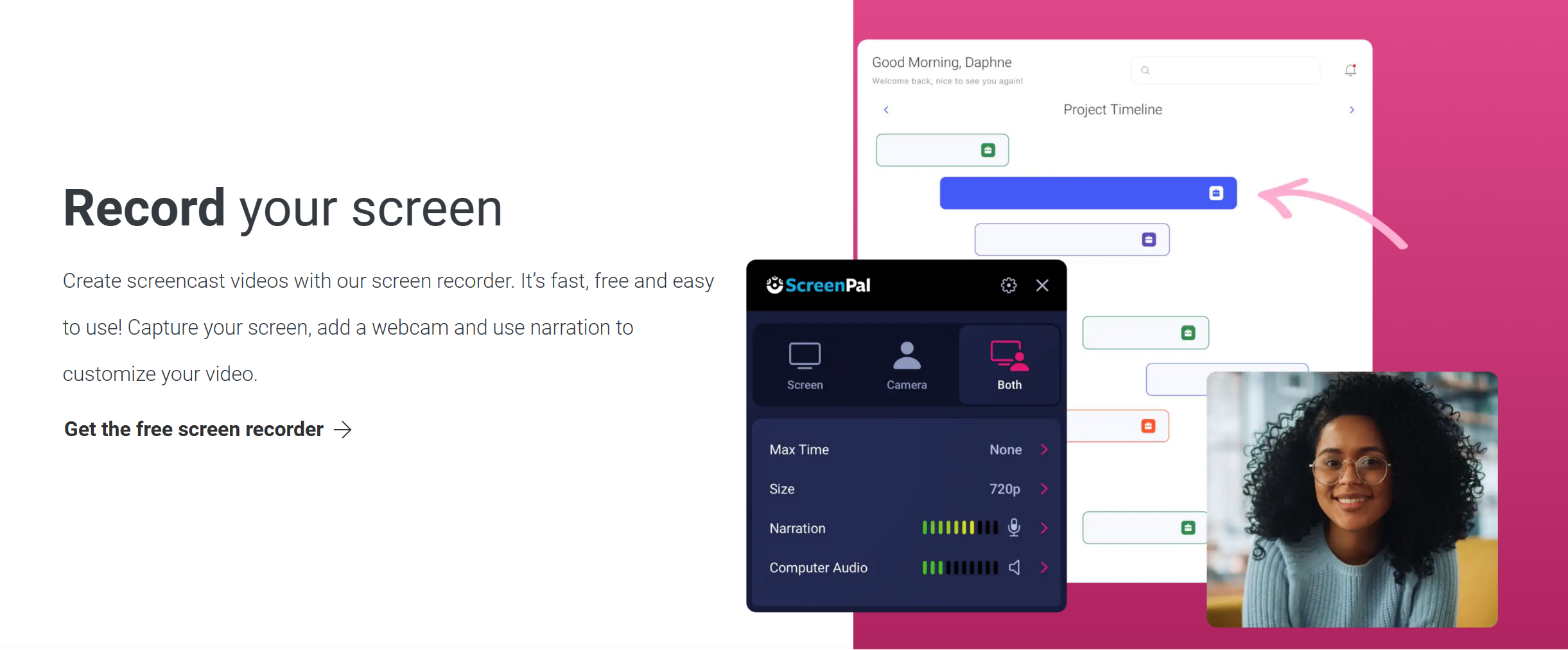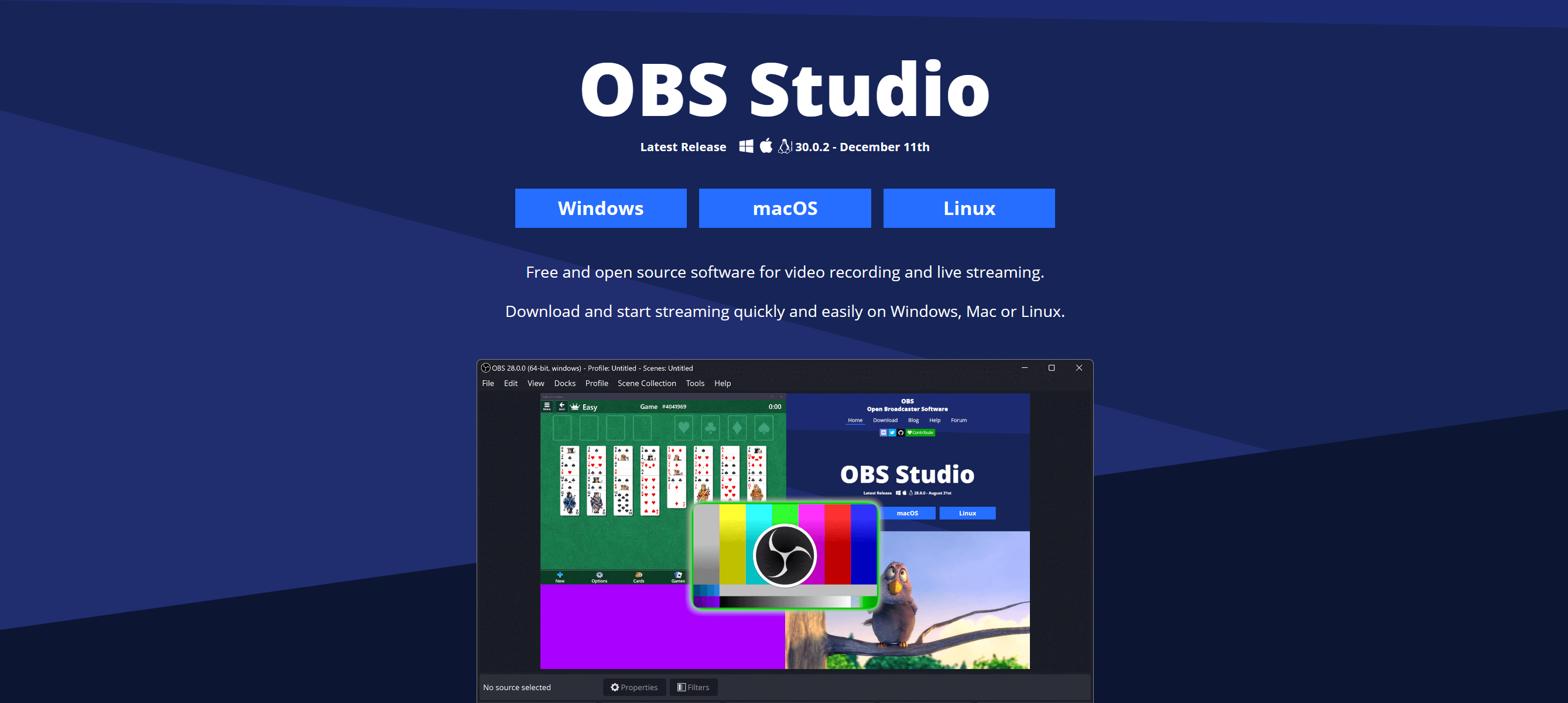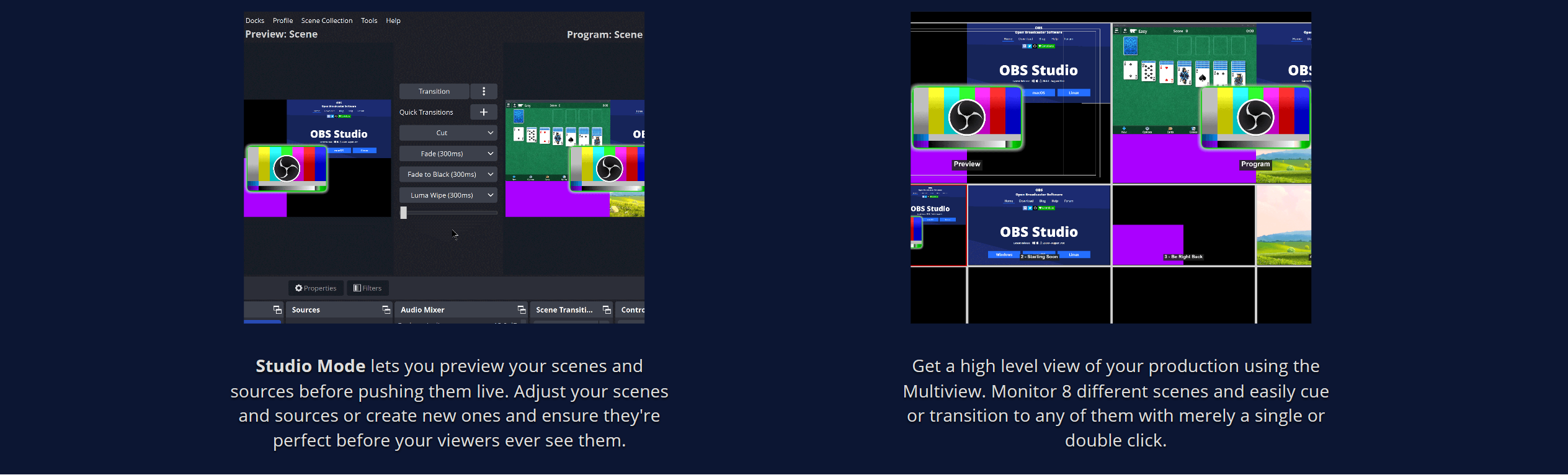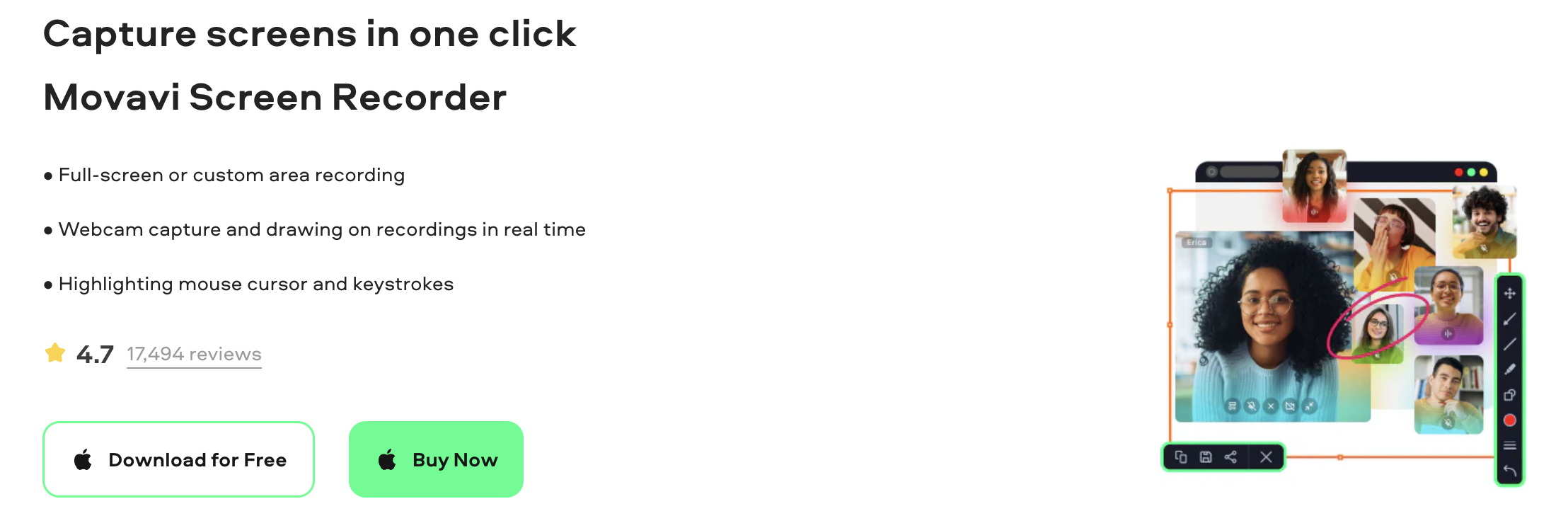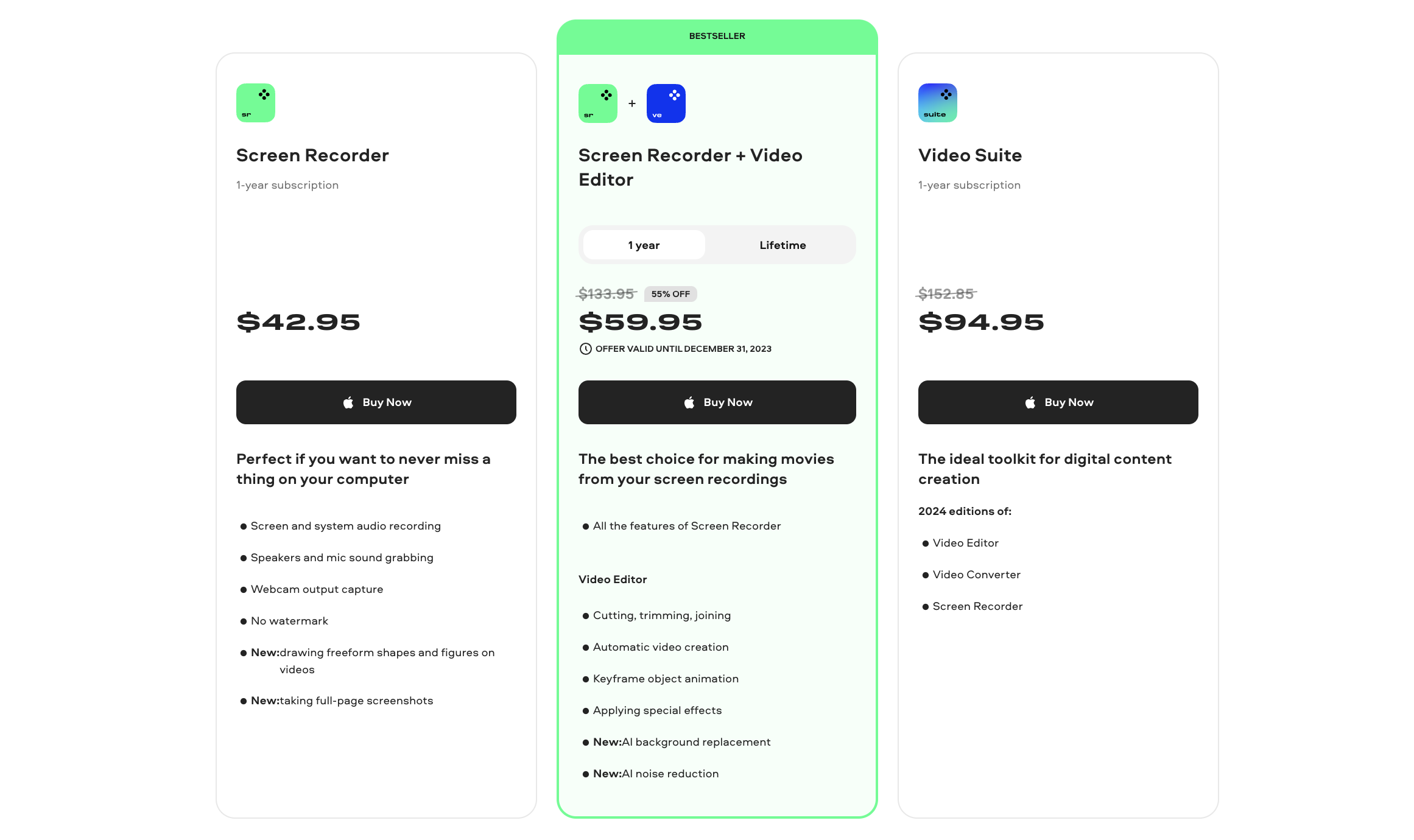Contenido
¿Estás luchando por encontrar el grabador de pantalla perfecto para tu Mac OS? Imagine capturar cada momento importante en su pantalla con facilidad y precisión.
¡Presentamos la guía definitiva sobre los mejores grabadores de pantalla para Mac OS! Participe en un mundo donde la claridad se une a la conveniencia.
Desde funciones de grabación perfectas hasta resultados de alta calidad, estas herramientas están diseñadas para amplificar su experiencia digital.
Actúe ahora para transformar su viaje de grabación de pantalla y elevar el uso de su Mac a nuevas alturas. ¡Sumérgete en nuestra selección cuidadosamente seleccionada y encuentra tu pareja ideal hoy!
Dominar la grabación de pantalla de Mac OS: una mirada detallada a la mejor herramienta
| Feature | Camtasia | ClickUp | Screencast-O-Matic | OBS Studio | Movavi |
|---|---|---|---|---|---|
| Precio | Paid | Gratis con suscripción ClickUp | Versiones gratuitas/de pago | Gratuito | Paid |
| Duración máxima de grabación | Ilimitada | Depende del plan | 15 min (Gratis), Ilimitado (Pago) | Ilimitada | Ilimitada |
| Formatos de salida | MP4, WMV, MOV, AVI | MP4 | MP4, AVI, FLV | MP4, MKV, FLV, MOV, TS | MP4, AVI, MOV, MKV |
| Integración de la nube | Sí | Sí | Sí (versión paga) | No | No |
| Capacidad de transmisión en vivo | No | No | No | Sí | No |
| Control de velocidad de fotogramas | Sí | No | Sí | Sí | Sí |
| Soporte Multi-Lenguaje | Sí | No | Sí | Sí | Sí |
| Marca de agua personalizada | Sí | No | Sí (versión paga) | No | No |
Camtasia
Camtasia se destaca como un grabador de pantalla de primer nivel para Mac OS y ofrece una combinación de simplicidad y funciones de nivel profesional.
Reconocido por su interfaz intuitiva, está dirigido tanto a principiantes como a usuarios avanzados. que conjuntos Camtasia aparte está su poderosa suite de edición de video, que permite a los usuarios refinar sus grabaciones con facilidad. Desde agregar anotaciones y transiciones hasta incorporar efectos y audio personalizado, las posibilidades son amplias.
Su línea de tiempo de múltiples pistas simplifica las tareas de edición complejas, lo que lo hace ideal para crear contenido educativo, tutoriales y presentaciones. Además, la fluida integración de Camtasia con Mac OS garantiza una experiencia de grabación perfecta.
Esta sinergia, combinada con sus sólidas capacidades de edición, convierte a Camtasia en una opción incomparable para los usuarios de Mac que buscan excelencia en la grabación de pantalla.
Funciones inigualables de Camtasia en Mac
Cuestionarios y encuestas interactivos: Camtasia ofrece una función exclusiva donde los usuarios pueden insertar cuestionarios y encuestas interactivas directamente en sus videos. Esto es especialmente beneficioso para educadores y formadores que buscan involucrar a su audiencia y evaluar su comprensión.
Animaciones y comportamientos: A diferencia de muchos otros grabadores de pantalla, Camtasia ofrece una amplia gama de animaciones y comportamientos prediseñados que se pueden agregar fácilmente a los elementos de video. Esto permite a los usuarios crear contenido más dinámico y atractivo sin necesidad de conocimientos avanzados. software de edición de vídeo.
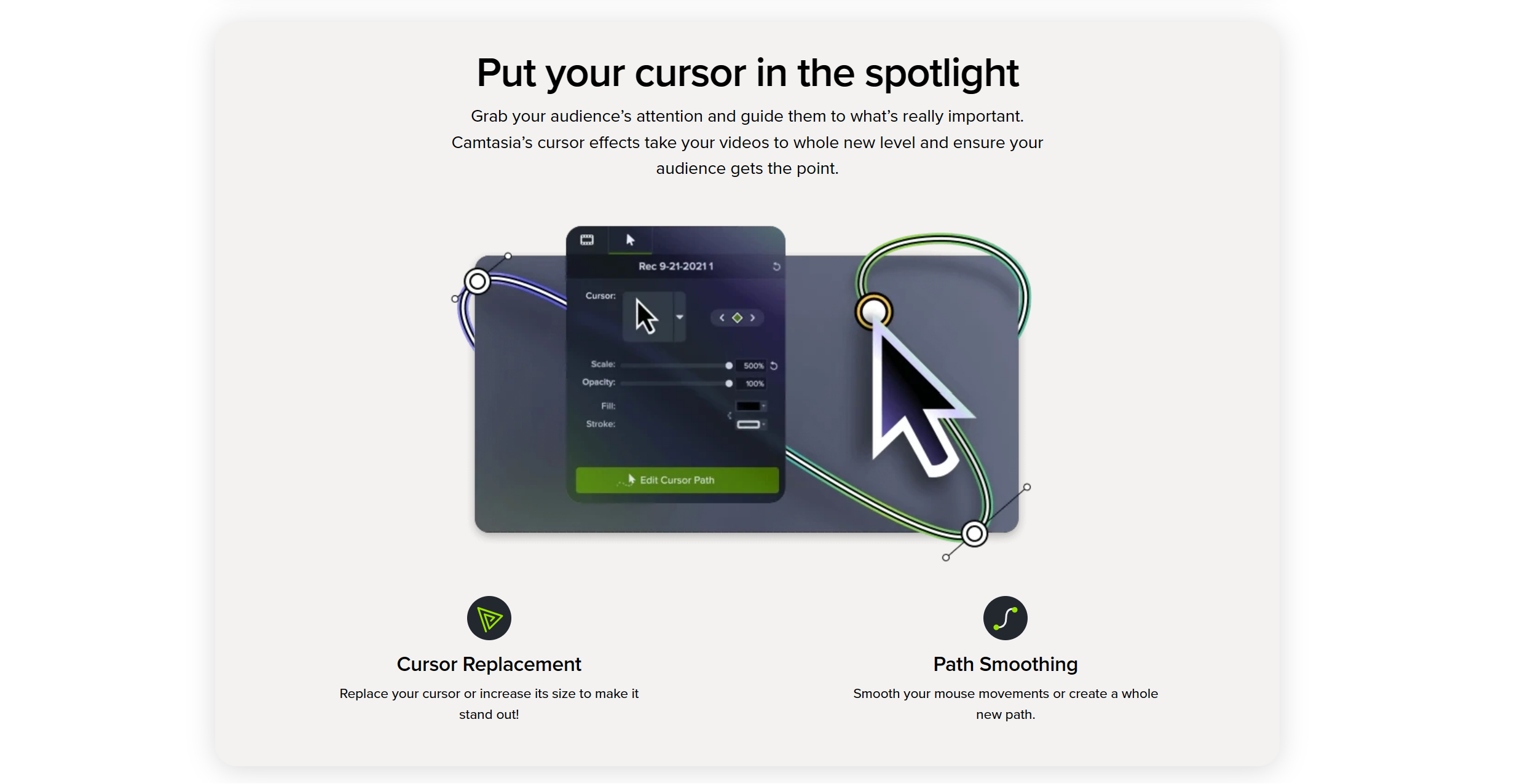
Subtítulos de voz a texto: Camtasia admite la conversión automática de voz a texto, lo que permite a los usuarios generar subtítulos sin esfuerzo. Esta característica no sólo mejora la accesibilidad sino que también mejora la participación del espectador, particularmente en entornos sensibles al sonido.
Efecto de pantalla verde (Clave de croma): Camtasia permite a los usuarios superponerse a cualquier fondo con sus capacidades de pantalla verde. Esta función es particularmente útil para crear videos más inmersivos y de aspecto profesional, como presentaciones virtuales o contenido narrativo.
Quick Links:
- [Último] Código de cupón de Camtasia: obtenga hasta un 30% de descuento
- Camtasia Vs Snagit: ¿Cuál es la mejor grabadora de vídeo?
- Prueba gratuita de Camtasia (30 días) y versión completa: ¿vale la pena?
Espacio para el crecimiento: posibles mejoras para Camtasia en Mac
Eficiencia de recursos: Los usuarios han notado que Camtasia puede consumir muchos recursos, especialmente en Mac con especificaciones más bajas. Esto puede provocar un rendimiento más lento y un mayor uso de la CPU durante la grabación y edición. Sería beneficioso mejorar la forma en que Camtasia administra los recursos del sistema, haciéndolo más accesible y fluido para los usuarios con una amplia gama de configuraciones de hardware.
Funciones avanzadas de edición de audio: Si bien Camtasia ofrece una sólida gama de herramientas de edición de video, sus capacidades de edición de audio son algo básicas en comparación. Los usuarios que buscan una manipulación de audio más sofisticada, como reducción de ruido, ecualización avanzada o efectos de sonido, pueden encontrar deficiente la herramienta. Mejorar las funciones de edición de audio dentro de Camtasia proporcionaría una experiencia más completa y versátil para los usuarios de Mac, especialmente para aquellos que trabajan en proyectos donde la calidad del audio es primordial.
¿Cuánto cuesta?
| Caracteristicas | Suscripción individual | Licencia perpetua | Camtasia + Audiate |
|---|---|---|---|
| Precio | $179.88 | $299.99 | $329.87 |
| Ciclo de facturación | Facturado Anualmente | Facturado una vez | Facturado Anualmente |
| Tipo de licencia | Una licencia intransferible de Camtasia | Una licencia perpetua de Camtasia | Una suscripción de un año a Camtasia y una suscripción de un año a Audiate. |
| Garantía | Garantía de reembolso 30 días | Garantía de reembolso 30 días | Garantía de reembolso 30 días |
| Opción de compra | COMPRAR AHORA | COMPRAR AHORA | COMPRAR AHORA |
ClickUp
ClickUp, una plataforma de productividad versátil, ha ampliado su conjunto de herramientas para incluir una función de grabación de pantalla para usuarios de Mac. Esta incorporación se integra perfectamente con el conjunto de herramientas de productividad de ClickUp, ofreciendo una experiencia optimizada.
Ideal para explicaciones de tareas, recorridos de proyectos o revisiones colaborativas, el grabador de pantalla de ClickUp permite a los usuarios capturar su actividad en la pantalla directamente dentro de la aplicación.
Lo que lo distingue es su vínculo directo con la gestión de proyectos: los usuarios pueden adjuntar grabaciones a las tareas o comentarios, mejorando la claridad y la comunicación en entornos de equipo.
Con su interfaz fácil de usar y su funcionalidad eficiente, la función de grabación de pantalla de ClickUp aborda las necesidades de los equipos dinámicos, lo que la convierte en un activo valioso para los usuarios de Mac centrados en la productividad y la colaboración.
Funciones innovadoras del grabador de pantalla de ClickUp para usuarios de Mac
Gestión integrada de tareas: El grabador de pantalla de ClickUp se integra de forma única con su sistema de gestión de tareas. Los usuarios pueden adjuntar directamente grabaciones de pantalla a tareas o proyectos específicos dentro de ClickUp. Esta característica agiliza el flujo de trabajo y mejora la comunicación relacionada con las tareas, especialmente en entornos de equipos colaborativos.
Herramientas de anotación en tiempo real: Mientras graba, ClickUp ofrece herramientas de anotación en tiempo real. Esto permite a los usuarios dibujar, resaltar o escribir en su pantalla durante una grabación. Es particularmente útil para tutoriales, demostraciones o para brindar comentarios visuales claros dentro de un proyecto.
Almacenamiento automatizado en la nube: Las grabaciones realizadas con ClickUp se guardan automáticamente en la nube. Esto elimina la necesidad de realizar cargas manuales y garantiza que los miembros del equipo puedan acceder inmediatamente a las grabaciones. Es ideal para equipos remotos que dependen de recursos digitales compartidos.
Controles de grabación en la aplicación: ClickUp proporciona controles de grabación integrados en la aplicación optimizados para usuarios de Mac. Estos controles están diseñados para ser no intrusivos y de fácil acceso, lo que permite un proceso de grabación más eficiente sin salir del entorno ClickUp. Esta característica mejora la experiencia del usuario al permitir iniciar y detener la grabación rápidamente y adjuntarla instantáneamente a las tareas de ClickUp.
Dos áreas donde podría mejorar su grabación de pantalla
Calidad de grabación mejorada: Algunos usuarios han informado que la calidad de vídeo de las grabaciones de pantalla de ClickUp puede ser inconsistente, particularmente en términos de resolución y velocidad de fotogramas. Esto puede ser una limitación para quienes requieren grabaciones de alta definición para demostraciones o presentaciones detalladas. Mejorar la calidad general y la confiabilidad de las grabaciones mejoraría enormemente la experiencia del usuario, especialmente para casos de uso profesional donde la claridad y el detalle son cruciales.
Opciones de grabación de audio: Actualmente, la función de grabación de pantalla de ClickUp se centra más en el aspecto visual, con opciones limitadas para la grabación de audio. Esto puede suponer un inconveniente para los usuarios que necesitan incluir locuciones o audio externo en sus grabaciones. Ampliar las capacidades de grabación de audio, como agregar opciones de entrada de micrófono y herramientas de edición de audio, haría que la función fuera más versátil y adecuada para una gama más amplia de aplicaciones.
Screencast-O-Matic
Screencast-O-Matic es una herramienta de grabación de pantalla para Mac ampliamente reconocida, famosa por su interfaz fácil de usar y su funcionalidad versátil.
Permite a los usuarios grabar sin esfuerzo imágenes de la pantalla y de la cámara web, lo que lo hace ideal para crear tutoriales, presentaciones y mensajes de vídeo.
Una característica destacada es su capacidad de capturar no sólo la pantalla, sino también agregar toques personales a través de la integración de la cámara web.
Con opciones para editar videos después de la grabación, incluido recortar y agregar subtítulos, Screencast-O-Matic ofrece una solución integral para creadores de contenido y educadores.
Su simplicidad, combinada con una variedad de funciones útiles, lo convierte en la opción preferida para los usuarios de Mac que buscan una experiencia de grabación de pantalla eficiente y confiable.
#4 características únicas que ofrece Screencast-O-Matic para grabación de pantalla en Mac
Grabaciones con guión: Screencast-O-Matic proporciona una característica única donde los usuarios pueden escribir guiones y grabar segmentos paso a paso. Esto es particularmente útil para crear videos estructurados y pulidos, ya que permite un enfoque de grabación más organizado.
Acceso a la biblioteca de valores: Exclusivo de Screencast-O-Matic es el acceso a una amplia biblioteca de valores. Los usuarios pueden mejorar sus grabaciones con imágenes y vídeos de archivo de alta calidad, lo que es ideal para añadir un toque profesional a presentaciones o contenido educativo.
Herramientas de dibujo durante la grabación: Esta herramienta ofrece capacidades de dibujo y anotación en tiempo real durante la grabación. Los usuarios pueden resaltar, dibujar o señalar áreas específicas de interés en su pantalla, lo que resulta especialmente beneficioso para tutoriales o demostraciones detalladas.
Subtítulos automatizados: Screencast-O-Matic presenta una herramienta de subtítulos automatizada que transcribe audio en texto. Esto no solo aumenta la accesibilidad sino que también ayuda a crear contenido más atractivo y comprensible, especialmente en entornos donde no se puede utilizar audio.
° 2 áreas de mejora en las capacidades de grabación de pantalla de screencast O-Matic en Mac:
Funciones de edición avanzadas: Si bien Screencast-O-Matic ofrece herramientas de edición básicas, sus capacidades pueden ser algo limitadas para usuarios más avanzados. Mejorar el paquete de edición para incluir funciones como edición multipista, efectos avanzados y opciones de transición más sofisticadas atendería a los usuarios que buscan crear videos más complejos y pulidos. Esta mejora sería particularmente beneficiosa para los creadores de contenido profesionales que requieren un mayor grado de control y flexibilidad en la postproducción.
Opciones de exportación personalizables: Actualmente, los usuarios han informado limitaciones en la configuración de exportación de Screencast-O-Matic, particularmente en términos de opciones de formato y personalización de calidad. Ampliar la gama de opciones de exportación, incluidas salidas de mayor resolución y una variedad más amplia de formatos de archivo, mejoraría enormemente la versatilidad de la herramienta. Esto permitiría a los usuarios adaptar su producto final con mayor precisión a la plataforma o audiencia deseada, ya sea para presentaciones de alta calidad, transmisión en línea o compartir en varias plataformas de redes sociales.
¿Cuánto cuesta?
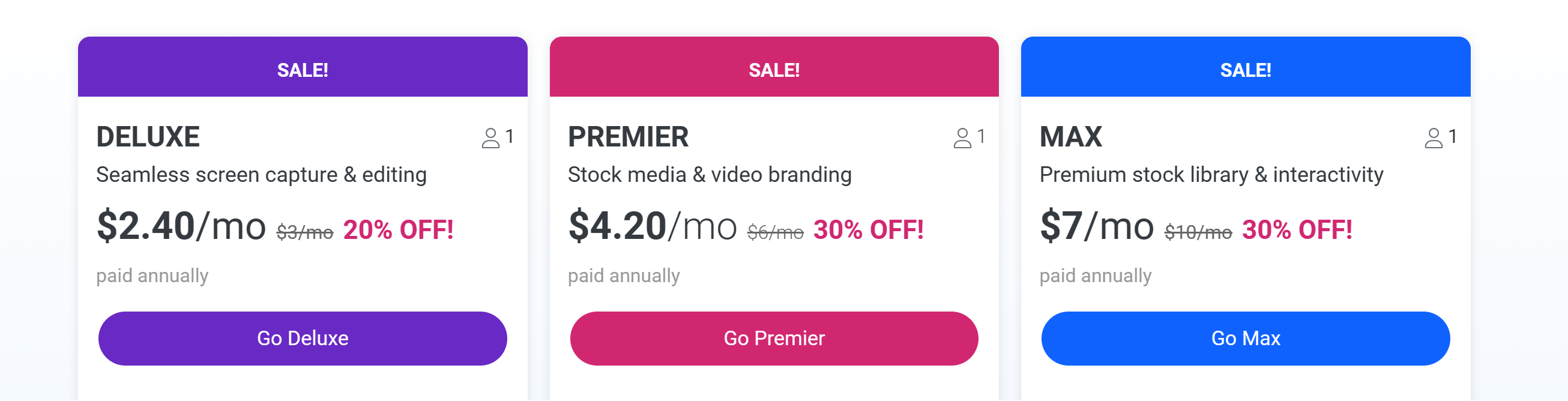
¿Cuánto cuesta?
| Feature | DELUXE | SERVICIOS PREMIUM | MAX |
|---|---|---|---|
| Nombre del Plan | DELUXE | SERVICIOS PREMIUM | MAX |
| Descripción | Captura y edición de pantalla perfectas | Medios de archivo y marca de vídeo | Biblioteca de stock premium e interactividad |
| Precio original por mes | $ 3 / mes | $ 6 / mes | $ 10 / mes |
| Precio de venta por mes | $ 2.40 / mes | $ 4.20 / mes | $ 7 / mes |
| El descuento | 20% OFF | 30% OFF | 30% OFF |
| Ciclo de facturación | Pagado Anualmente | Pagado Anualmente | Pagado Anualmente |
| Tiempo de grabación ilimitado | Sí | Sí | Sí |
OBS Studio
OBS Studio es un software de grabación de pantalla de código abierto muy aclamado para Mac, reconocido por su versatilidad y capacidades de alto rendimiento.
Destaca en transmisión en vivo y configuraciones complejas de grabación de video, y ofrece funciones como mezcla de múltiples fuentes, que permite a los usuarios combinar múltiples fuentes de video y audio en una sola transmisión.
La fortaleza de OBS Studio radica en su capacidad de personalización; Los usuarios pueden personalizar todo, desde la tasa de bits hasta la calidad del audio, lo que lo hace ideal para grabaciones y transmisiones de nivel profesional.
Además, su capacidad para manejar la transmisión en vivo directamente a plataformas como Twitch y YouTube, mientras graba simultáneamente, lo distingue. Esta poderosa herramienta es particularmente preferida por los jugadores, educadores y creadores de contenido por su solidez y su amplio conjunto de funciones.
#4 Funciones únicas para usuarios de Mac para grabación de pantalla
Composición de escena: OBS Studio permite a los usuarios crear y cambiar entre múltiples escenas sin problemas. Cada escena puede estar compuesta por varias fuentes, incluidas capturas de ventanas, imágenes, texto, cámaras web y más. Este nivel de personalización es particularmente útil para crear transmisiones o grabaciones de aspecto profesional con diferentes diseños y elementos.
Compatibilidad con complementos: Una de las características destacadas de OBS Studio es su amplio soporte para complementos. Esto permite a los usuarios ampliar la funcionalidad del software con funciones, efectos y personalizaciones adicionales, lo que puede ser particularmente beneficioso para usuarios con necesidades específicas o aquellos que buscan mejorar sus capacidades de grabación y transmisión.
Mezclador de audio con filtros: OBS Studio incluye un mezclador de audio avanzado con filtros por fuente, como puerta de ruido, supresión de ruido y ganancia. Esto permite a los usuarios ajustar las entradas y salidas de audio, proporcionando un mayor control sobre la calidad del sonido de sus grabaciones y transmisiones.
Transiciones ilimitadas de fuente y escena: A diferencia de muchas otras herramientas de grabación de pantalla, OBS Studio ofrece fuentes y transiciones de escenas ilimitadas. Los usuarios pueden cambiar entre múltiples fuentes de video con transiciones personalizadas, agregando un nivel de pulido y profesionalismo a las transmisiones y grabaciones en vivo. Esta característica es especialmente valorada por los usuarios que producen contenido dinámico e interactivo.
2 áreas donde las mejoras podrían mejorar aún más su experiencia de usuario
Simplificación de la interfaz de usuario: La interfaz de OBS Studio puede resultar abrumadora para usuarios nuevos o ocasionales debido a su complejidad y la abundancia de opciones de personalización. Simplificar la interfaz de usuario o proporcionar un "modo principiante" más sencillo con las funciones esenciales destacadas haría que el software fuera más accesible para una gama más amplia de usuarios. Esto podría incluir optimizar el proceso de configuración para la grabación y transmisión de pantalla, facilitando a los recién llegados comenzar a utilizar el software de manera efectiva.
Compatibilidad mejorada con Mac: Mejorar la compatibilidad de OBS Studio con las últimas versiones y hardware de Mac OS, incluidas las pantallas Retina y la Touch Bar, mejoraría significativamente la experiencia del usuario, garantizando un rendimiento más fluido y una mejor integración con funciones específicas de Mac.
Movavi
Movavi Screen Recorder para Mac es una herramienta fácil de usar diseñada para brindar simplicidad y eficiencia. Destaca por su sencilla interfaz, que la hace accesible incluso para aquellos nuevos en la grabación de pantalla.
Las características clave incluyen la capacidad de capturar video de alta calidad a una velocidad de fotogramas personalizable, junto con el audio del sistema y del micrófono. Los usuarios también pueden programar grabaciones, una característica conveniente para capturar transmisiones en vivo o seminarios web.
Además, Movavi ofrece herramientas de edición básicas, lo que permite a los usuarios recortar y refinar sus grabaciones después de la captura. Su combinación de facilidad de uso, rendimiento confiable y opciones de edición esenciales hacen de Movavi una excelente opción para los usuarios de Mac que buscan una solución de grabación de pantalla eficaz y sencilla.
#4 Características únicas que lo distinguen de otras herramientas de grabación de pantalla:
Grabación programada: Movavi permite a los usuarios programar grabaciones con antelación. Esto es particularmente útil para capturar eventos en vivo, seminarios web o transmisiones en momentos específicos sin intervención manual. Los usuarios pueden configurar las horas de inicio y finalización, y Movavi comenzará y detendrá automáticamente la grabación en consecuencia.
Superposición de cámara web: Mientras graba la pantalla, Movavi ofrece la posibilidad de incluir una superposición de cámara web. Esta característica es esencial para crear contenido personalizado como tutoriales o videos de reacciones, permitiendo que la cara del usuario aparezca en una pequeña ventana en la pantalla.
Aplicación complementaria móvil: Movavi proporciona una aplicación móvil complementaria que puede controlar la grabación de la pantalla de forma remota. Esta característica es particularmente útil al grabar actividades o presentaciones en pantalla completa, ya que permite iniciar, pausar y detener la grabación de forma remota.
Función de captura de pantalla: Además de la grabación de vídeo, Movavi incluye una herramienta de captura de pantalla incorporada. Esto permite a los usuarios capturar y editar rápidamente imágenes estáticas de su pantalla, una característica útil para crear tutoriales, guías o simplemente guardar información importante de la pantalla.
#2 Áreas donde se podría mejorar
Funciones de edición en tiempo real: La introducción de capacidades de edición en tiempo real durante la grabación, como anotaciones en vivo, dibujar en la pantalla o agregar superposiciones de texto, mejoraría significativamente la funcionalidad de Movavi Screen Recorder. Esta característica sería particularmente útil para crear contenido dinámico e interactivo como tutoriales o presentaciones, permitiendo a los usuarios resaltar y enfatizar puntos clave mientras graban.
Compatibilidad de formatos y opciones de exportación: Ampliar la gama de formatos de vídeo compatibles y ofrecer opciones de exportación más flexibles mejoraría la usabilidad de Movavi. Esto incluye admitir tipos de archivos más nuevos o más diversos y brindar más personalización en la configuración de tamaño y calidad del video, atendiendo a diversas necesidades y preferencias de los usuarios para diferentes plataformas y usos.
¿Cuánto cuesta?
| Planes | Suite de video | Video Suite + Editor de fotos – 1 año | Video Suite + Editor de fotos – De por vida | Movavi Ilimitado |
|---|---|---|---|---|
| Plazo de Suscripción | 1 año de suscripción | 1 año de suscripción | De por vida | 1 año de suscripción |
| Precio original | $152.85 | $233.95 | $233.95 | $847.15 |
| Precio de venta | $94.95 | $104.95 | 55 % de descuento ($104.95) | $155.95 |
Antes de adquirir cualquier Plan Movavi, recuerda consultar nuestra exclusiva Código de cupón Movavi ¡Primero en disfrutar de un gran descuento!
Factores clave a considerar al elegir un grabador de pantalla para Mac
Calidad y resolución de grabación: La resolución de vídeo de alta calidad es crucial, especialmente para crear contenido profesional o educativo. Busque un grabador de pantalla que ofrezca capacidades de grabación de alta definición. Esto garantiza que sus videos sean claros y detallados, lo cual es particularmente importante para tutoriales, presentaciones o si comparte contenido públicamente.
Herramientas y funciones de edición: Las herramientas de edición integradas pueden optimizar significativamente su flujo de trabajo. La capacidad de recortar, cortar, agregar texto y realizar otras ediciones básicas dentro del mismo software ahorra tiempo y esfuerzo. Las opciones de edición avanzadas son una ventaja para vídeos más detallados y pulidos.
Impacto en el rendimiento en Mac: Considere cómo el software de grabación de pantalla afecta el rendimiento de su Mac. Algunas aplicaciones consumen más recursos que otras, lo que puede ralentizar el sistema, especialmente si utiliza un modelo antiguo o tiene RAM limitada. Lo ideal es un software ligero que funcione sin problemas.
Calidad de grabación de audio: Un buen software de grabación de pantalla debe capturar claramente el audio del sistema y del micrófono. Esto es crucial para crear contenido donde las voces en off o los sonidos del sistema son elementos clave. Compruebe si el software ofrece funciones de edición de audio o la capacidad de equilibrar y mezclar fuentes de audio.
Capacidades de transmisión en vivo: Si planeas transmitir en vivo, asegúrate de que el software lo admita. Busque funciones como transmisión en tiempo real a plataformas como Twitch o YouTube, junto con la capacidad de mezclar imágenes en vivo de diferentes fuentes.
🔥 Conclusión
Al seleccionar un grabador de pantalla para su Mac, es importante equilibrar la calidad, la facilidad de uso, el rendimiento y el costo para encontrar la herramienta que mejor se adapte a sus necesidades.
Entre las diversas opciones disponibles, OBS Studio destaca como una opción muy recomendable. Su punto fuerte radica en su versatilidad y potentes funciones, todo ello sin coste alguno.
OBS Studio ofrece amplia personalización, grabación de alta calidad y capacidades de transmisión en vivo, lo que lo convierte en una excelente opción tanto para principiantes como para profesionales.
Particularmente digna de mención es su función de transmisión en vivo, que se integra perfectamente con plataformas como Twitch y YouTube, ofreciendo una solución sólida para jugadores, educadores y creadores de contenido.
Esta combinación única de características, combinada con su naturaleza de código abierto, hace que OBS Studio es la mejor opción para los usuarios de Mac que buscan una solución integral y solución gratuita de grabación de pantalla.